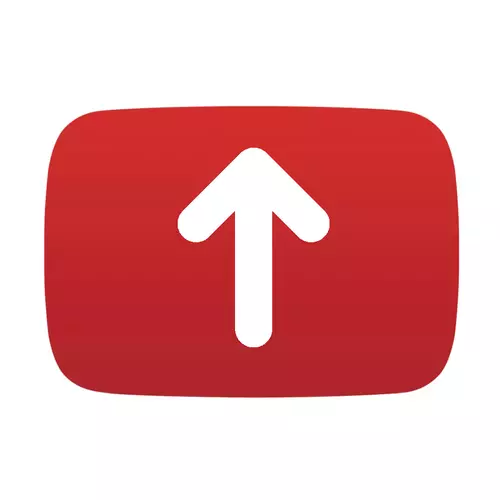
Video Hosting YouTube on kõige kuulsam mänguväljak, millel saate oma videoid paigutada. See on põhjus, miks iga inimene, kes otsustas alustada oma video blogi või tahab lihtsalt tulistada oma videoid kohe töötab YouTube. Kui te olete sellistest inimestest üksi, kuid ei tea, kuidas YouTube'i rulli paigutada, see artikkel ütleb teile, kuidas seda teha.
Kuidas laadida video oma kanalile YouTube'is
Video laadimine YouTube'i teenistuses on väga lihtne, enamik kasutajaid hakkavad sellega iseseisvalt hästi toime tulema, kasutades juhiseid ja kõik saavad igaüks.
Oluline on mõista, et ainult selle teenuse registreeritud kasutaja saab video lisada video.
Õppetunnid:
Kuidas YouTube'i registreeruda
Kuidas luua YouTube'i kanalit
- Absoluutselt mis tahes saidi leheküljel, olgu see siis kodu või kanali lehekülg, lisamine video nupp aktiivne üleval paremas nurgas. See on tema kes sa pead klikkima.
- Järgmisel leheküljel saate alustada valides video arvutis, mis asetatakse YouTube'ile, klõpsates sobivat nuppu - "Vali failid allalaadimiseks". Võite avada ka dirigent arvutis, lohistage soovitud video samale punktile.
- Kui olete lisatud kirje tuvastanud, peate ootama, kuni see saabub saidile ja seejärel töötlema. Selle protsessi kestus sõltub otseselt rulli vormingust ja kestusest.
- Tulemusena saate vajutada nuppu "Avalda", mis on ülemises paremas nurgas, et valada video YouTube'is.


Märkus: Praeguses etapis saate valida allalaaditava faili juurdepääsu liik. See valitakse rippmenüüst veidi alla määratud pealkirjaga.


Pärast kõigi ülaltoodud samme täitmist lisatakse teie kirje tohutu YouTube'i laienemisele. Aga nagu on sellised paljud rullid, võib teie kergesti nende seas kaotada. Kui soovite sisestada vaateid ja muutub populaarsemaks ja muutub populaarsemaks, peate selle sõna jaoks lisama teavet oma rulli kohta, on võimalik seda teha kohe, video allalaadimise ja töötlemise ajal, mis aitab mitte ainult meelitada potentsiaalseid pealtvaatajaid , aga ka ooteaeg.
Põhiteabe lisamine video kohta
Niisiis, kui teie rulli lisamise ajal ei saa te aega raisata ja täita põhiteave, mis aitab meelitada rohkem vaateid. Ja üldiselt, kui jätate need väljad tühjaks, siis ei ole video lihtsalt võimatu, nii et olenemata sellest, kui lahe, aga peate selle täitma.
Me liigume järjekorras ja alustame nimega. Siinkohal peate määrama oma rulli nime, edastades kõik oma olemuse paar sõna. Näiteks, kui teil on rull-rulli nali reklaamide kohta, siis helistate sellele video.
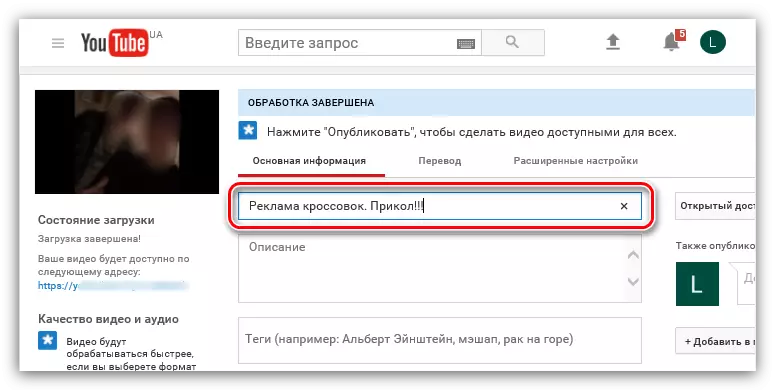
Kirjelduses peate täpsustama videoteabe lisateavet. Ärge räpage sõnadele, seda rohkem nad on, kõige tõenäolisemalt teie video vaatab rohkem publikule.

Näpunäide: Ärge kasutage zaulny sõnu ja enamasti kasutage slängi väljendeid. See suurendab võimalust leida oma rulli otsingumootori sisse sisestamisel asjakohase taotluse.
Sildid on üks tähtsamaid väljad. Siinkohal peate määrama märksõnad, mille jaoks vaataja sind leiab. Veenduge, et sildid sobiksid rulli sisu, sest vastasel juhul saate teid blokeerida. Kui me räägime kõigist samu ja lahe reklaamide kohta, on soovitatav kasutada järgmisi silte: "tossud", "reklaam", "nalja", "Ugra", "naljakas", "Partei", "Tusa" . Nagu näha, vastavad kõik sõnad videole ja väljendavad täielikult, mis toimub.

Videokoonidega on kõik lihtne, vali oma lemmik ja liikuge juurdepääsu tüübi valikule.
Juurdepääsu liiki saab paigaldada rulli enda valiku ajal allalaadimiseks, kuid saate seda teha nüüd. Lihtsalt rippmenüüst valige üks võimalus:
- Avatud juurdepääs - Teie video saab vaadata kõiki.
- Link on saadaval - teie video saab vaadelda ainult siis, kui vaataja liigutas otse näidatud lingile.
- Piiratud juurdepääs - teie video saab vaadata ainult ja mitte veel ühe.
Järgmine samm on avaldamise valik - ainult YouTube'is või teistes sotsiaalsetes võrgustikes. Sisuliselt on väga lihtne, kui te näiteks soovite avaldada videot Twitteris seinale, seejärel märkige vastava elemendi kõrval olev kasti ja sisestage soovi korral märkusi. Ja pärast nupu "Avalda" vajutamist ilmub rull teie seinale.
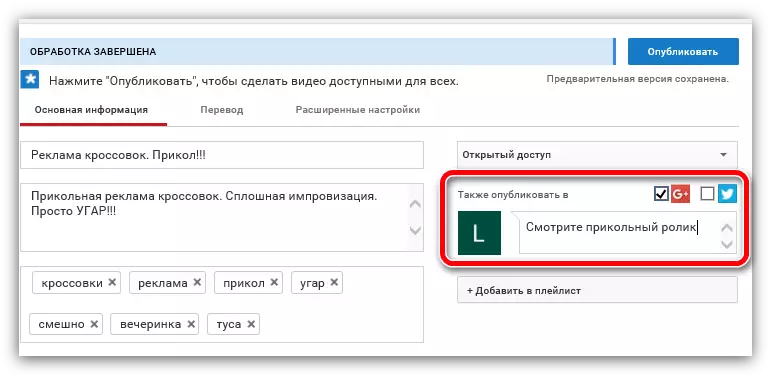
Viimane element lisab esitusloendisse. Kõik on siin lihtne, kui teil on installitud esitusloend, valite selle lihtsalt ja kui mitte, saate selle luua. Muide, viimased kaks punkti on täiesti vabatahtlikud ja saate neid kergesti vahele jätta.
Vaata ka: Kuidas luua uus esitusloend YouTube'is
Järeldus
Selle tulemusena peate lihtsalt klõpsama nupule "Avalda" ja teie video asetatakse YouTube'ile. Sõltuvalt juurdepääsu tüübi valikust suudab see näha kõiki publikule, kes vahetasid linki või ainult teie. Igal juhul tasub märkida põhiteavet rulli kohta ja see juhtum sobib täieliku tõsidusega. Veelgi enam, kui postitate selle lootuses, et see vaatab võimalikult palju kasutajaid.
